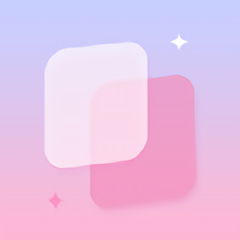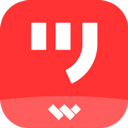揭秘!哪些C盘文件夹安全可删,释放你的电脑空间!
在探讨电脑C盘哪些文件夹可以安全删除的问题时,我们首先需要明确C盘的重要性及其包含的内容。C盘作为电脑的主硬盘分区之一,通常存储着操作系统的核心文件、用户数据、程序安装文件等关键信息。因此,在进行任何删除操作前,我们必须谨慎行事,以免误删重要文件导致系统崩溃或数据丢失。
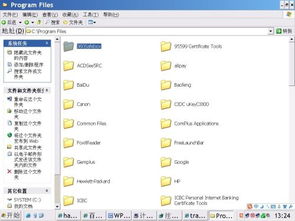
临时文件
临时文件是C盘中可以安全删除的一类文件。这些文件通常由系统和应用程序在运行时生成,用于临时存储数据。一旦这些程序关闭或数据被转移,这些临时文件就不再需要了。Windows系统会在`C:\Windows\Temp`和`C:\Users\<用户名>\AppData\Local\Temp`目录下创建临时文件夹。使用系统自带的“磁盘清理”工具或第三方软件如CCleaner,可以安全地删除这些文件,从而释放C盘空间。
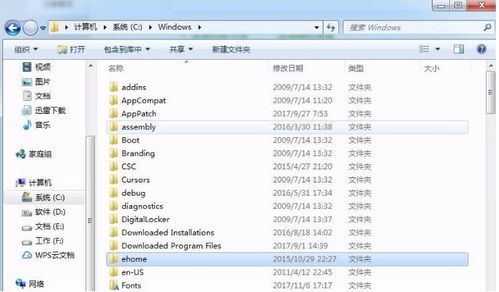
回收站
虽然回收站本身不是一个文件夹,但它占用的空间直接反映在C盘上。回收站用于存放用户删除的文件,以便在需要时恢复。然而,如果确认这些文件不再需要,可以直接右键选择清空回收站,以释放被删除文件占用的空间。在清空前,请务必仔细检查回收站内容,避免误删重要文件。
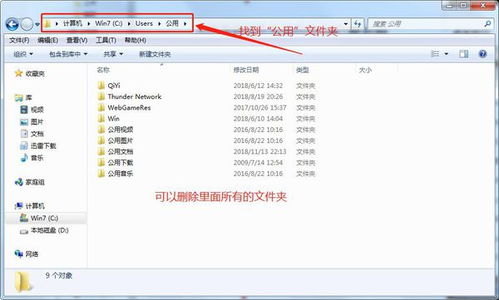
下载文件夹
下载文件夹也是C盘中可以定期清理的地方。这个文件夹通常位于`C:\Users\<用户名>\Downloads`,用于存放用户下载的文件。随着时间的推移,下载文件夹中可能会积累大量不再需要的文件,尤其是大型的安装包、视频文件等。因此,建议定期清理此文件夹,以释放C盘空间。
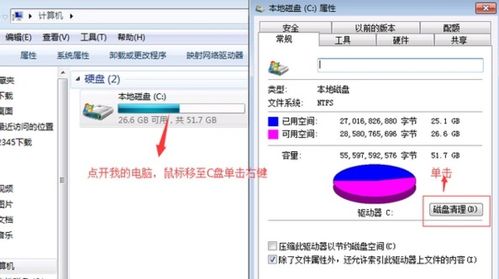
日志文件
Windows系统会记录各种操作日志,这些文件主要存放在`C:\Windows\System32\LogFiles`文件夹中。日志文件对于系统维护和故障排除具有重要意义,但在某些情况下,如果不需要这些日志文件,可以选择删除它们以释放空间。不过,在删除前请确保系统稳定,并备份重要数据以防万一。
系统更新文件和备份
Windows系统在更新过程中会产生大量的日志文件和备份文件,这些文件通常位于`C:\Windows\SoftwareDistribution\Download`和`C:\$Windows.~BT`等目录下。完成系统更新后,这些文件可以安全删除,但同样需要确保系统已稳定更新,并备份重要数据。此外,在升级Windows后,旧的安装文件会被保留在`C:\Windows.old`文件夹中。这个文件夹有助于用户在升级后的一定时间内回滚到旧版本。然而,一旦确认新系统稳定且不再需要回滚,即可删除此文件夹以释放大量空间。
非必需的程序和重复文件
C盘中还可能包含一些不再使用的软件或重复的程序文件。这些文件占用了宝贵的磁盘空间,可以安全删除。在删除前,请确保已备份重要数据,并谨慎操作以避免误删系统文件或第三方应用程序文件。可以使用系统自带的“程序和功能”工具或第三方卸载软件(如Geek Uninstaller)来卸载不再需要的程序,并清理相关的注册表项和文件。
休眠文件
休眠文件(hiberfil.sys)是Windows系统用于保存内存数据和会话数据的文件。当计算机进入休眠状态时,这个文件会将内存中的数据写入硬盘,以便在重新启动时快速恢复。然而,休眠文件通常会占用大量存储空间(大约5-6GB)。如果不需要休眠功能,可以通过命令提示符输入`powercfg -h off`来关闭它,从而释放hiberfil.sys文件占用的空间。如果后续想使用休眠功能,可以用命令`powercfg -h on`来重新启用。
浏览器缓存和Cookie
浏览器缓存和Cookie也是C盘中可以清理的内容之一。浏览器缓存用于存储网页的临时副本,以便在下次访问时加快加载速度。然而,随着时间的推移,缓存文件可能会占用大量空间。可以通过浏览器的设置菜单来清理缓存和Cookie。不同的浏览器可能有不同的清理选项和路径,但通常都可以在“设置”或“偏好设置”菜单中找到相关选项。
第三方清理工具
为了更方便地清理C盘中的无用文件和缓存,可以使用第三方清理工具。这些工具通常具有一键清理功能,能够自动识别并清理无用的垃圾文件、临时文件、日志文件等。常用的第三方清理工具包括CCleaner、Clean Master等。这些工具操作简单,无需复杂的设置,即可帮助用户快速释放C盘空间。
注意事项
在清理C盘时,有几点需要注意:
1. 备份重要数据:在进行任何清理操作前,务必备份重要文件和系统设置,以防万一。
2. 谨慎操作:永远不要尝试删除`Windows`、`Program Files`等系统关键文件夹中的文件,这可能导致系统崩溃。对于不确定是否可删除的文件,可以先查看其属性(右键点击文件,选择“属性”),了解其基本信息和所属程序,再决定是否删除。
3. 使用专业工具:推荐使用系统自带的“磁盘清理”工具或经过验证的第三方清理软件来清理C盘。这些工具能更智能地识别可删除的文件,减少误删风险。
综上所述,C盘的清理是维护计算机性能的重要步骤之一。通过识别并删除临时文件、回收站内容、下载文件夹中的无用文件、日志文件、系统更新文件和备份、非必需的程序和重复文件、休眠文件以及浏览器缓存和Cookie等无用内容,我们可以有效地释放C盘空间,提高计算机的运行效率。然而,在进行任何删除操作前,请务必谨慎行事,并备份重要数据以防万一。
- 上一篇: 手机QQ邀请好友建立闺蜜关系的步骤
- 下一篇: 六一儿童节,精选礼物指南:送孩子什么最好?
新锐游戏抢先玩
游戏攻略帮助你
更多+-
03/04
-
03/04
-
03/04
-
03/04
-
03/04